在3D图形程序设计课程进行学习的过程中,老师为我们提供了一些课本上的工程案例,但是这些工程案例过于老旧(创建时间甚至有05年的),使用的工程也是vs2010这些比较老的版本。
本人使用的是VS2022,虽然可以自动升级项目,但是因为代码结构过于老旧,所以需要对项目进行一些设置修改才能正常编译运行,包括——修改字符集、无法解析的外部符号……这里先放出测试代码,具体修改方法见下文
OpenGL库资源
OpenGL开发库(包括鼠标滚轮事件的扩展库),直接下载即可
资源下载
测试代码
OpenGL.h
// OpenGL.h: interface for the OpenGL class.
//
//
#if !defined(AFX_OPENGL_H__17B7289C_7956_41C5_89B9_621E3C435389__INCLUDED_)
#define AFX_OPENGL_H__17B7289C_7956_41C5_89B9_621E3C435389__INCLUDED_
#if _MSC_VER > 1000
#pragma once
#endif // _MSC_VER > 1000
class OpenGL
{ public: OpenGL();
virtual ~OpenGL();
public:
HDC hDC; // GDI设备描述表
HGLRC hRC; // 永久着色描述表
BOOL SetupPixelFormat(HDC hDC);
void init(int Width, int Height);
void Render();
void CleanUp();
};
#endif // !defined(AFX_OPENGL_H__17B7289C_7956_41C5_89B9_621E3C435389__INCLUDED_)
OpenGL.cpp
// OpenGL.cpp: implementation of the OpenGL class.
//程序设计:唐明理 2005.2
//E_mail cqtml@163.com
//
#include "stdafx.h"
#include "OpenGL.h"
//
#include "stdafx.h"
#include "OpenGL.h"
//
extern HWND hWnd;
//
OpenGL::OpenGL()
{
}
OpenGL::~OpenGL()
{ CleanUp();
}
BOOL OpenGL::SetupPixelFormat(HDC hDC0)//检测安装OpenGL
{ int nPixelFormat; // 象素点格式
hDC=hDC0;
PIXELFORMATDESCRIPTOR pfd = {
sizeof(PIXELFORMATDESCRIPTOR), // pfd结构的大小
1, // 版本号
PFD_DRAW_TO_WINDOW | // 支持在窗口中绘图
PFD_SUPPORT_OPENGL | // 支持 OpenGL
PFD_DOUBLEBUFFER, // 双缓存模式
PFD_TYPE_RGBA, // RGBA 颜色模式
16, // 24 位颜色深度
0, 0, 0, 0, 0, 0, // 忽略颜色位
0, // 没有非透明度缓存
0, // 忽略移位位
0, // 无累加缓存
0, 0, 0, 0, // 忽略累加位
16, // 32 位深度缓存
0, // 无模板缓存
0, // 无辅助缓存
PFD_MAIN_PLANE, // 主层
0, // 保留
0, 0, 0 // 忽略层,可见性和损毁掩模
};
if (!(nPixelFormat = ChoosePixelFormat(hDC, &pfd)))
{ MessageBox(NULL,"没找到合适的显示模式","Error",MB_OK|MB_ICONEXCLAMATION);
return FALSE;
}
SetPixelFormat(hDC,nPixelFormat,&pfd);//设置当前设备的像素点格式
hRC = wglCreateContext(hDC); //获取渲染描述句柄
wglMakeCurrent(hDC, hRC); //激活渲染描述句柄
return TRUE;
}
void OpenGL::init(int Width, int Height)
{ glViewport(0,0,Width,Height); // 设置OpenGL视口大小。
glMatrixMode(GL_PROJECTION); // 设置当前矩阵为投影矩阵。
glLoadIdentity(); // 重置当前指定的矩阵为单位矩阵
gluPerspective // 设置透视图
( 54.0f, // 透视角设置为 45 度
(GLfloat)Width/(GLfloat)Height, // 窗口的宽与高比
0.1f, // 视野透视深度:近点1.0f
3000.0f // 视野透视深度:始点0.1f远点1000.0f
);
// 这和照象机很类似,第一个参数设置镜头广角度,第二个参数是长宽比,后面是远近剪切。
glMatrixMode(GL_MODELVIEW); // 设置当前矩阵为模型视图矩阵
glLoadIdentity(); // 重置当前指定的矩阵为单位矩阵
//====================================================
}
void OpenGL::Render()//OpenGL图形处理
{ glClearColor(0.0f, 0.0f, 0.3f, 1.0f); // 设置刷新背景色
glClear(GL_COLOR_BUFFER_BIT|GL_DEPTH_BUFFER_BIT);// 刷新背景
glLoadIdentity(); // 重置当前的模型观察矩阵
glFlush(); // 更新窗口
SwapBuffers(hDC); // 切换缓冲区
}
void OpenGL::CleanUp()//清除OpenGL
{
wglMakeCurrent(hDC, NULL); //清除OpenGL
wglDeleteContext(hRC); //清除OpenGL
}
StdAfx.h
// stdafx.h : include file for standard system include files,
// or project specific include files that are used frequently, but
// are changed infrequently
//
#if !defined(AFX_STDAFX_H__A9DB83DB_A9FD_11D0_BFD1_444553540000__INCLUDED_)
#define AFX_STDAFX_H__A9DB83DB_A9FD_11D0_BFD1_444553540000__INCLUDED_
#if _MSC_VER > 1000
#pragma once
#endif // _MSC_VER > 1000
#define WIN32_LEAN_AND_MEAN // Exclude rarely-used stuff from Windows headers
#include <windows.h> // Windows的头文件
#include <mmsystem.h>
#include <stdlib.h>
#include <stdio.h>
#include <math.h>
#include <assert.h>
#include <gl\gl.h> // OpenGL32库的头文件
#include <gl\glu.h> // GLu32库的头文件
#include <gl\glaux.h> // GLaux库的头文件
#pragma comment( lib, "winmm.lib")
#pragma comment( lib, "opengl32.lib") // OpenGL32连接库
#pragma comment( lib, "glu32.lib") // GLu32连接库
#pragma comment( lib, "glaux.lib") // GLaux连接库
// TODO: reference additional headers your program requires here
//{{AFX_INSERT_LOCATION}}
// Microsoft Visual C++ will insert additional declarations immediately before the previous line.
#endif // !defined(AFX_STDAFX_H__A9DB83DB_A9FD_11D0_BFD1_444553540000__INCLUDED_)
StdAfx.cpp
// stdafx.cpp : source file that includes just the standard includes
// OpenGL的程序框架.pch will be the pre-compiled header
// stdafx.obj will contain the pre-compiled type information
#include "stdafx.h"
// TODO: reference any additional headers you need in STDAFX.H
// and not in this file
OpenGL的程序框架.cpp
// OpenGL的程序框架.cpp : Defines the entry point for the application.
//程序设计:唐明理 2005.2
//E_mail cqtml@163.com
#include "stdafx.h"
#include "OpenGL.h"
//
OpenGL* m_OpenGL;
HDC hDC; // GDI设备句柄,将窗口连接到 GDI( 图形设备接口)
HGLRC hRC=NULL; // 渲染描述句柄,将OpenGL调用连接到设备描述表
HWND hWnd=NULL; // 保存 Windows 分配给程序的窗口句柄
int Width = 800;// 窗口宽
int Height= 600;// 窗口高
int bits = 16; // 颜色深度
void GameLoop()
{ MSG msg;
BOOL fMessage;
PeekMessage(&msg, NULL, 0U, 0U, PM_NOREMOVE);
while(msg.message != WM_QUIT) // 消息循环
{ fMessage = PeekMessage(&msg, NULL, 0U, 0U, PM_REMOVE);
if(fMessage) //有消息
{ TranslateMessage(&msg);
DispatchMessage(&msg);
}
else m_OpenGL->Render(); //无消息
}
}
LRESULT WINAPI MsgProc(HWND hWnd,UINT message,WPARAM wParam,LPARAM lParam )// 消息处理
{ switch(message)
{ case WM_CREATE: // 建立窗口
hDC = GetDC(hWnd); // 获取当前窗口的设备句柄
m_OpenGL->SetupPixelFormat(hDC);// 调用显示模式安装功能
return 0; break;
case WM_CLOSE: // 关闭窗口
m_OpenGL->CleanUp(); // 结束处理
PostQuitMessage(0);
return 0; break;
case WM_SIZE: // 窗口尺寸变化
Height = HIWORD(lParam); // 窗口的高
Width = LOWORD(lParam); // 窗口的宽
if (Height==0) Height=1; // 防止被0 除
m_OpenGL->init(Width,Height);
return 0; break;
case WM_DESTROY: // 退出消息
PostQuitMessage(0);
return 0; break;
case WM_KEYUP: // 按ESC退出,全屏模式必需要加入的退出方式。
switch (wParam)
{ case VK_ESCAPE:
m_OpenGL->CleanUp(); // 结束处理
PostQuitMessage(0);
return 0;break;
}
default: break;
}
return (DefWindowProc(hWnd, message, wParam, lParam));
}
INT WINAPI WinMain(HINSTANCE hInst,HINSTANCE,LPSTR,INT )// WinMain程序入口
{ // 注册窗口类
bool fullScreen =TRUE;
DWORD dwExStyle; // Window 扩展风格
DWORD dwStyle; // Window 窗口风格
RECT windowRect; // 窗口尺寸
int nX=0,nY=0;
/* if (MessageBox(NULL,"使用全屏模式吗?", "将进入OpenGL,选择显示模式",
MB_YESNO|MB_ICONQUESTION|MB_SYSTEMMODAL)==IDNO)
{fullScreen =false;} // 选择窗口模式
if (fullScreen) // 选择全屏模式
{ DEVMODE dmScr; // 设备模式
memset(&dmScr,0,sizeof(dmScr)); // 确保内存分配
dmScr.dmSize=sizeof(dmScr); // Devmode 结构的大小
dmScr.dmPelsWidth = Width; // 屏幕宽
dmScr.dmPelsHeight= Height; // 屏幕高
dmScr.dmBitsPerPel= 16; // 色彩深度
dmScr.dmDisplayFrequency=75; // 刷屏速度
dmScr.dmFields=DM_BITSPERPEL|DM_PELSWIDTH|DM_PELSHEIGHT|DM_DISPLAYFREQUENCY;
if (ChangeDisplaySettings(&dmScr, CDS_FULLSCREEN) != DISP_CHANGE_SUCCESSFUL)
{fullScreen=FALSE;}
dwExStyle=WS_EX_APPWINDOW; // Window 扩展风格
dwStyle=WS_POPUP; // Window 窗口风格
ShowCursor(FALSE); // 隐藏鼠标
}
else*/
{ dwExStyle=WS_EX_APPWINDOW|WS_EX_WINDOWEDGE; // 使窗口具有3D外观
dwStyle=WS_OVERLAPPEDWINDOW; // 使用标准窗口
//WS_OVERLAPPEDWINDOW是有标题栏,窗口菜单,最大、小化按钮和可调整尺寸的窗口
int wid=GetSystemMetrics(SM_CXSCREEN); // 获取当前屏幕宽
int hei=GetSystemMetrics(SM_CYSCREEN); // 获取当前屏幕高
nX=(wid-Width)/2;nY=(hei-Height)/2; // 计算窗口居中用
}
//-------------------------------------------------------------------
AdjustWindowRectEx(&windowRect,dwStyle,FALSE,dwExStyle);
//根据窗口风格来调整窗口尺寸达到要求的大小
char cc[]="tml";
WNDCLASSEX wc = { sizeof(WNDCLASSEX), CS_CLASSDC, MsgProc, 0L, 0L,
GetModuleHandle(NULL), NULL, NULL, NULL, NULL,
cc, NULL };
RegisterClassEx( &wc );
m_OpenGL=new OpenGL();//
hWnd = CreateWindowEx(NULL,cc,"学OpenGL编3D游戏 [ 1.OpenGL的程序框架 ])",
dwStyle|WS_CLIPCHILDREN|WS_CLIPSIBLINGS,
nX, nY,Width, Height,
NULL,NULL,hInst,NULL); // 创建窗口
ShowWindow( hWnd, SW_SHOWDEFAULT ); // 显示窗口
UpdateWindow( hWnd ); // 刷新窗口
GameLoop(); // 进入消息循环
return 0;
}
操作流程
在正确配置好OpenGL开发环境的前提下,在VS2022新建一个桌面应用程序,可以为我们省去在项目设置中把控制台转为窗口的步骤(如果创建的是空项目也没事,之后会教你修改)

如果你已经有文件了,可以用“导入现有项”导入这五个文件,不然就根据上面的测试代码新建对应的.cpp 和 .h文件


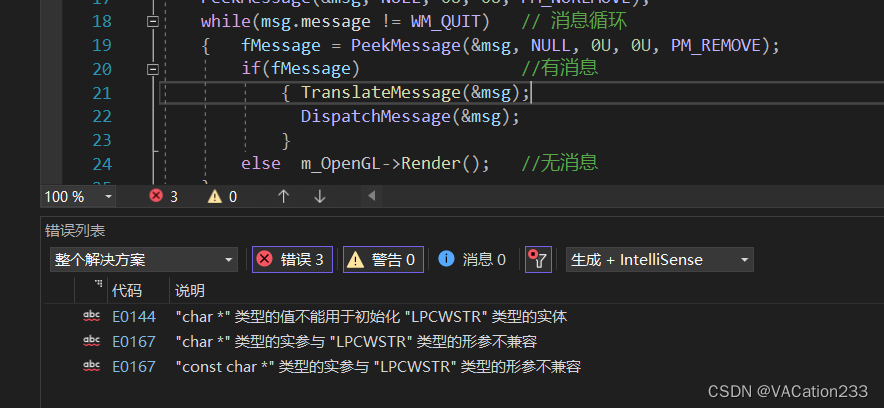
这里就遇到了我们第一个错误,这个错误是因为框架过老(05年的),当时字符集还没用上unicode(现在的字符集默认都是Unicode)。
解决方法
随便点一下某一行代码,打开项目->(项目名)属性
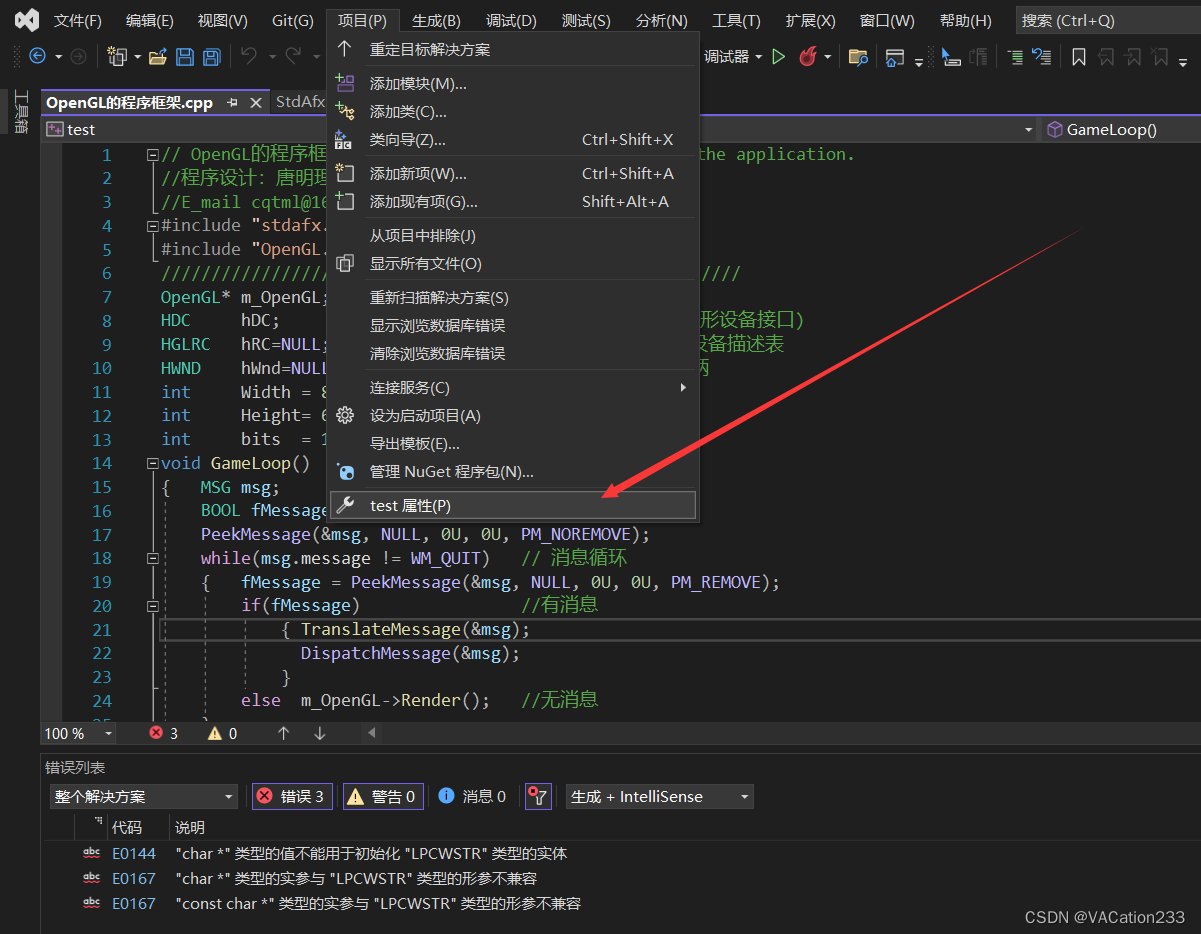
转到配置属性-高级 的“字符集”,改成“使用多字节字符型”
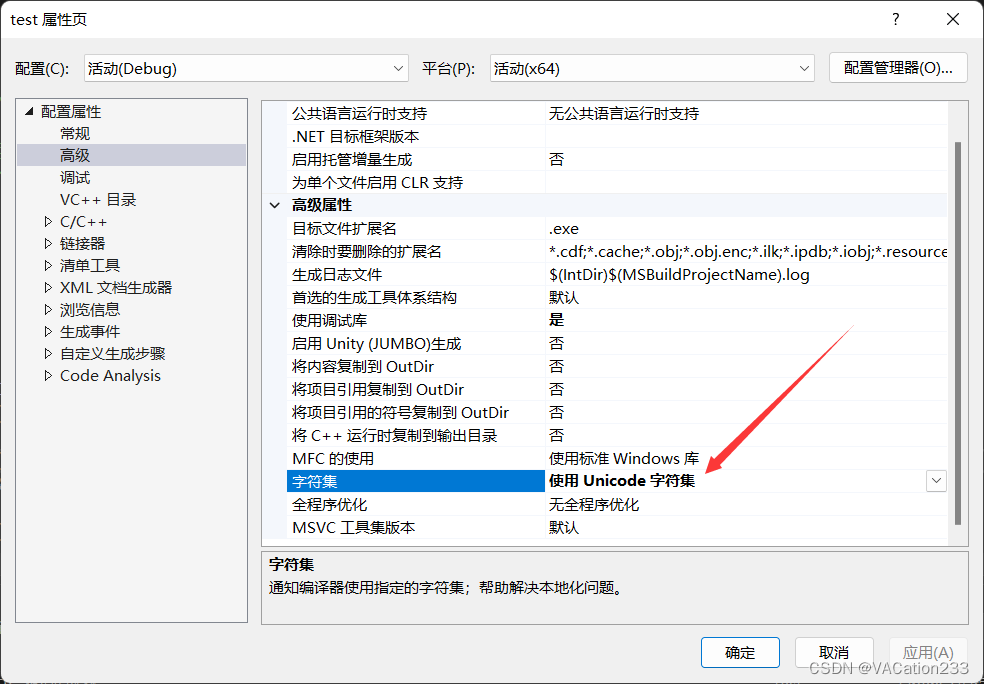
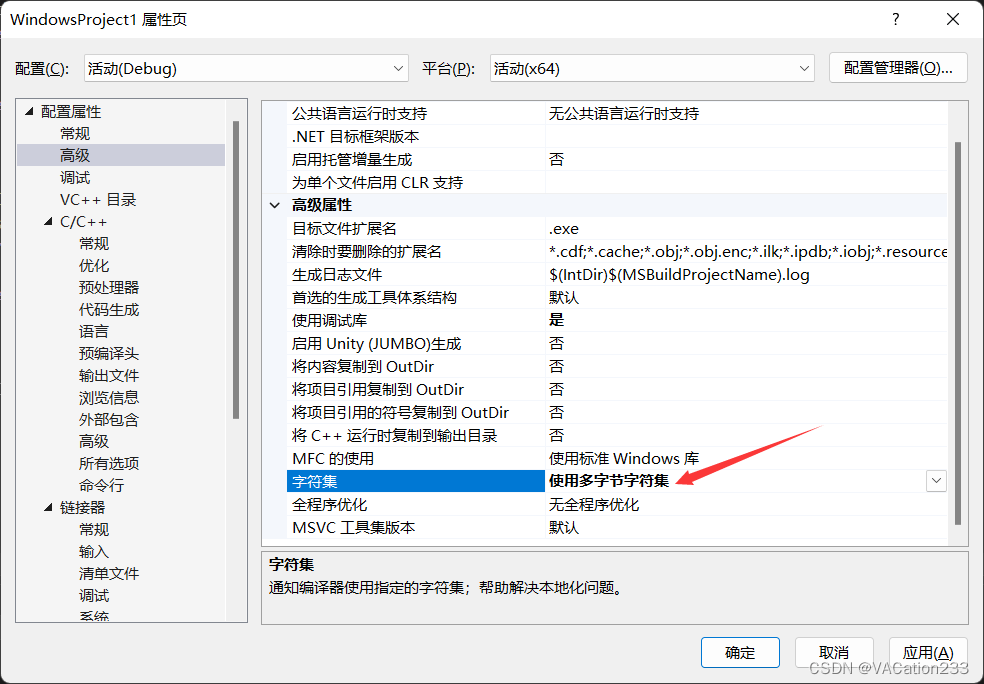 一路确定,发现问题解决了
一路确定,发现问题解决了
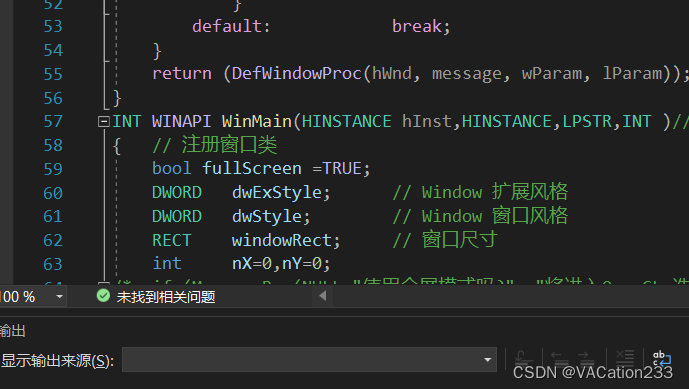
编译运行,结果如下
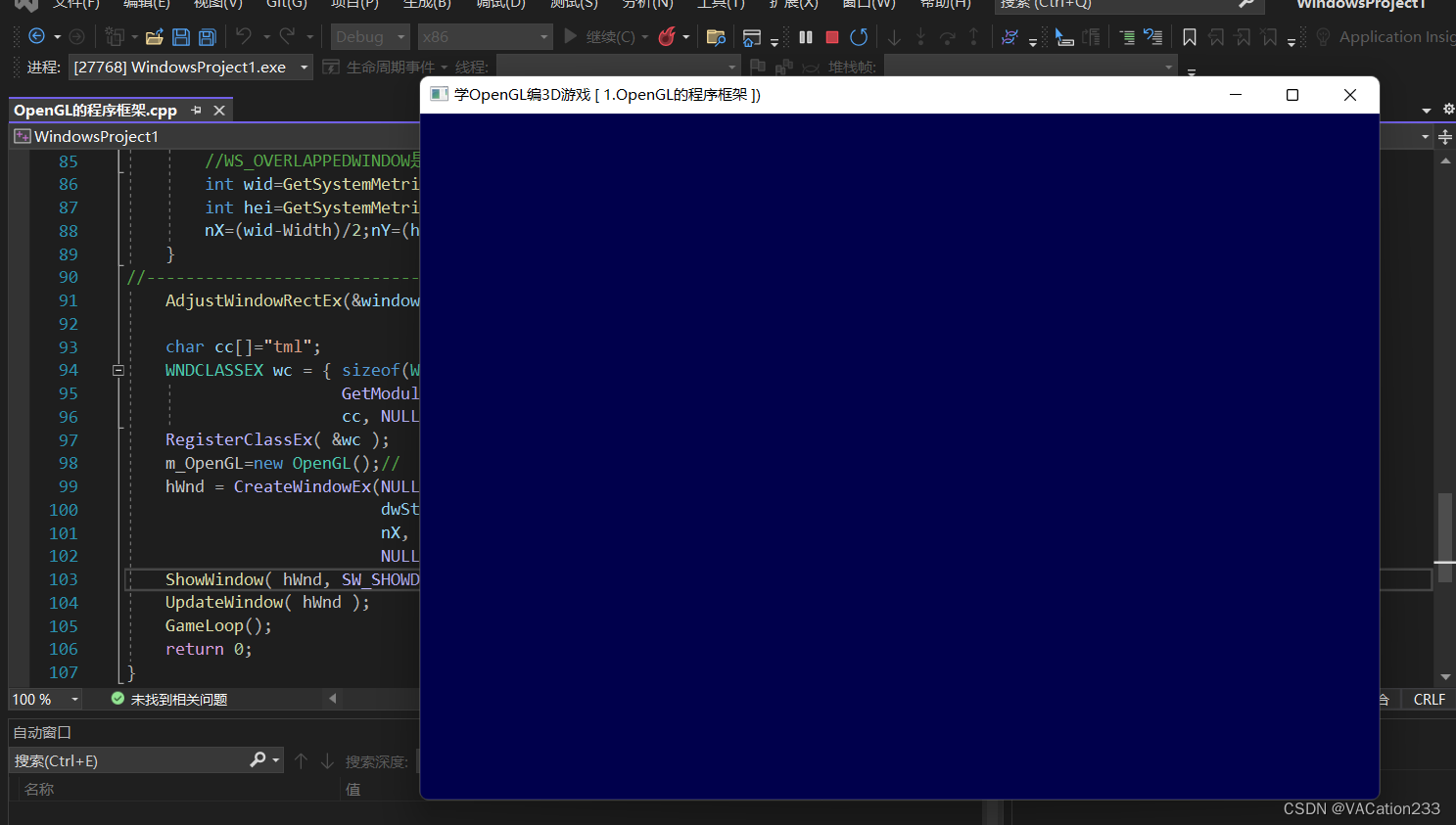
如果你创建的项目是空项目,就需要额外修改一些内容,因为建空项目时默认为控制台,将工程属性改为_WINDOWS即可
还是来到项目设置,选择 链接器-系统-子系统,将控制台修改为窗口
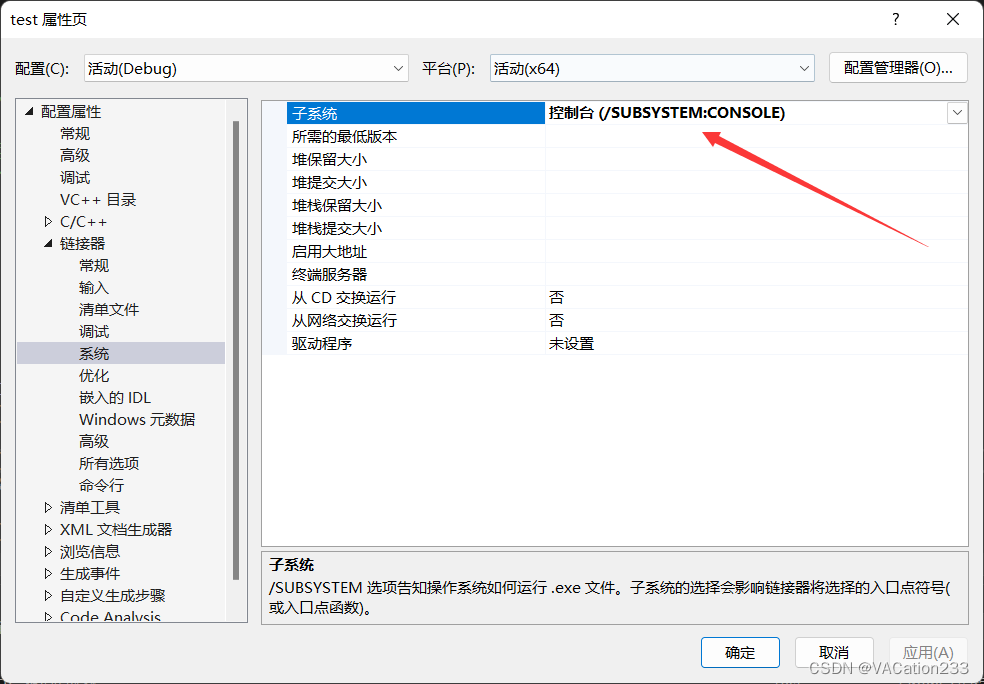
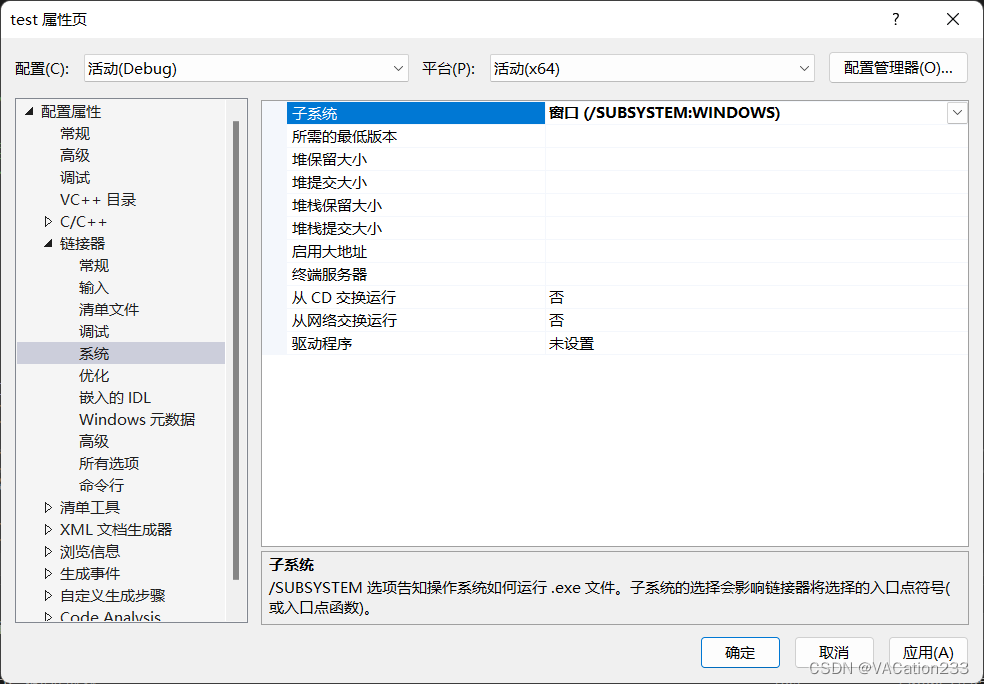
在C/C++ -预处理器-预处理器定义,将CONSOLE修改为WINDOWS
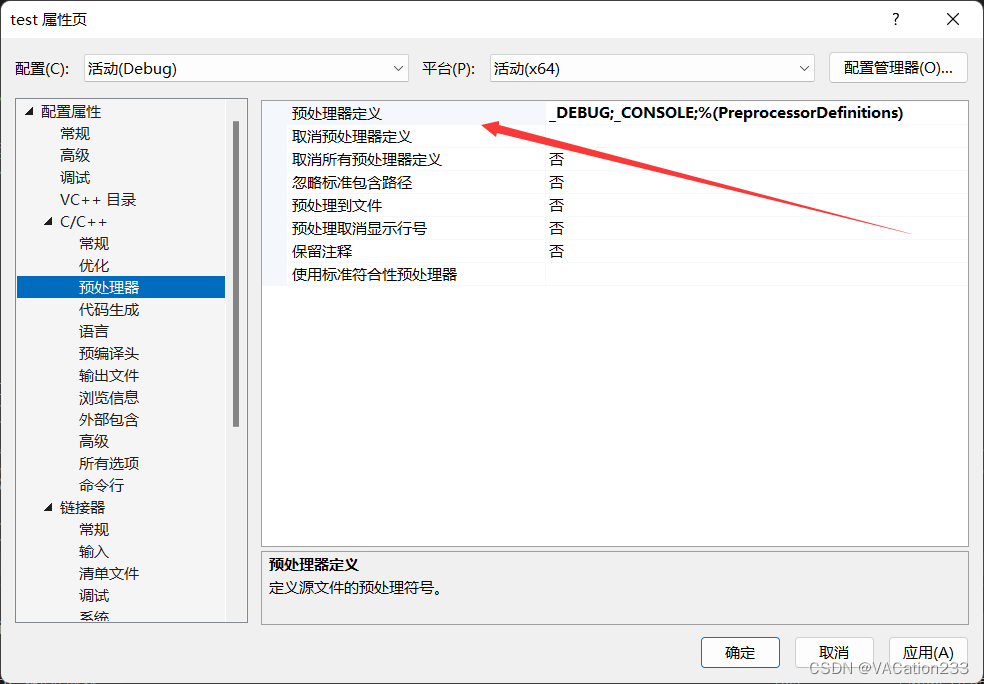
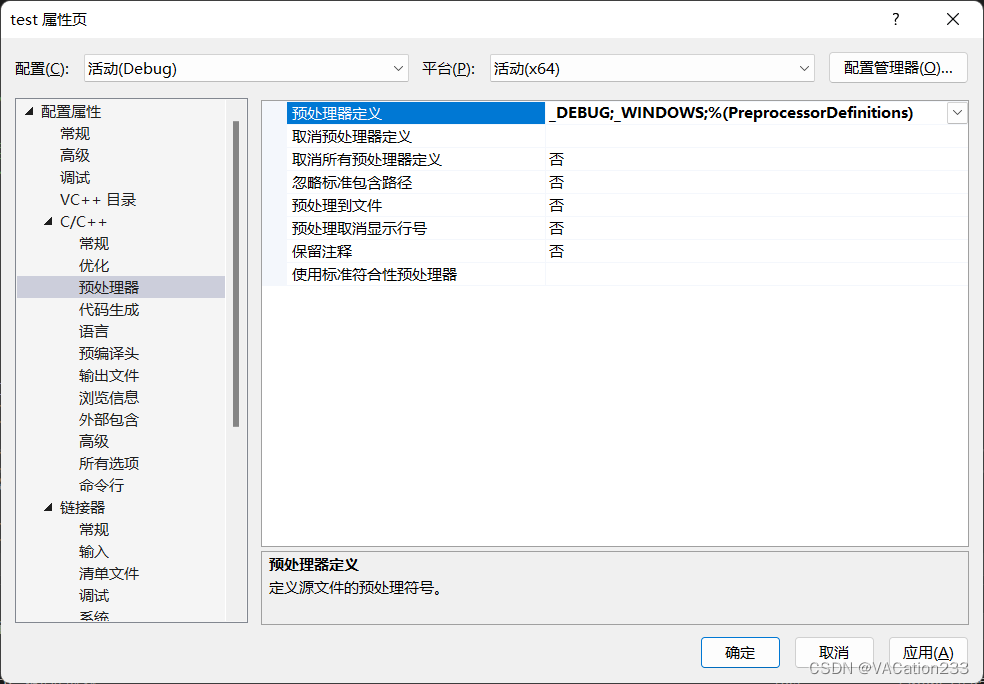
更多的问题
我在编写上面内容之后,又遇到了一些新的问题
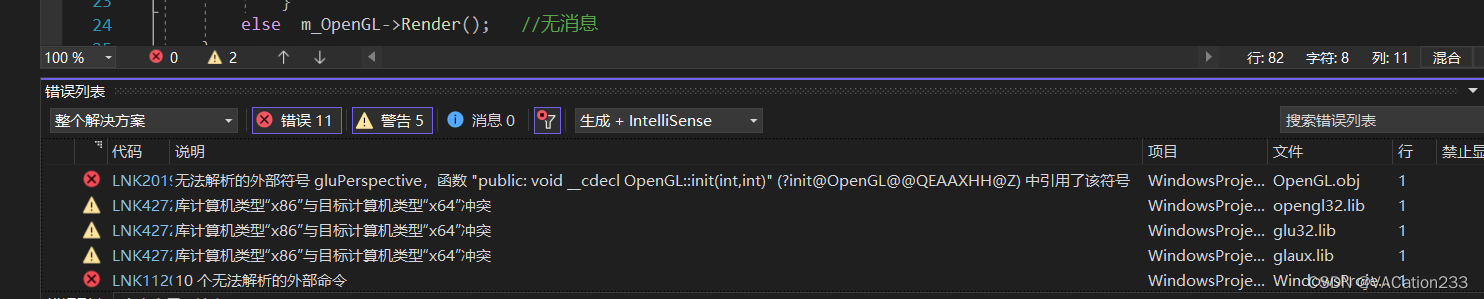 注意看冲突的类型文件,是glaux.lib和glu32.lib
注意看冲突的类型文件,是glaux.lib和glu32.lib
此时需要到
VS安装目录\20xx(根据你的visual studio版本而定)\Community\VC\Tools\MSVC\14.32.31326(不一定是这个,根据你的版本号而定)\lib\x64文件夹内 检查一下是否有这几个库文件
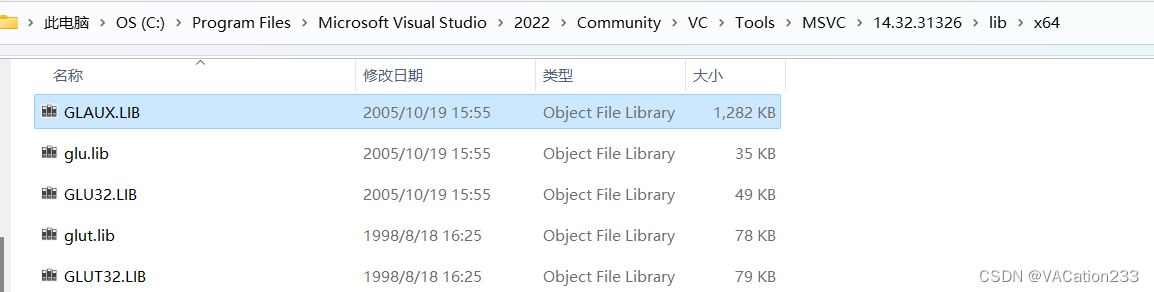 复制这两个文件,返回上一级,进入x86文件夹,把这几个库文件复制进去(我配置库文件的时候在x64和x86都放了)
复制这两个文件,返回上一级,进入x86文件夹,把这几个库文件复制进去(我配置库文件的时候在x64和x86都放了)
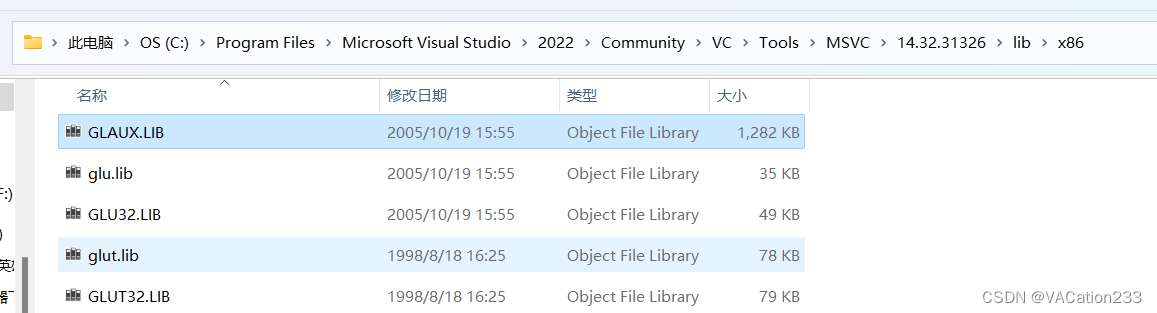 回到visual studio,把上方工具栏的X64改成X86
回到visual studio,把上方工具栏的X64改成X86
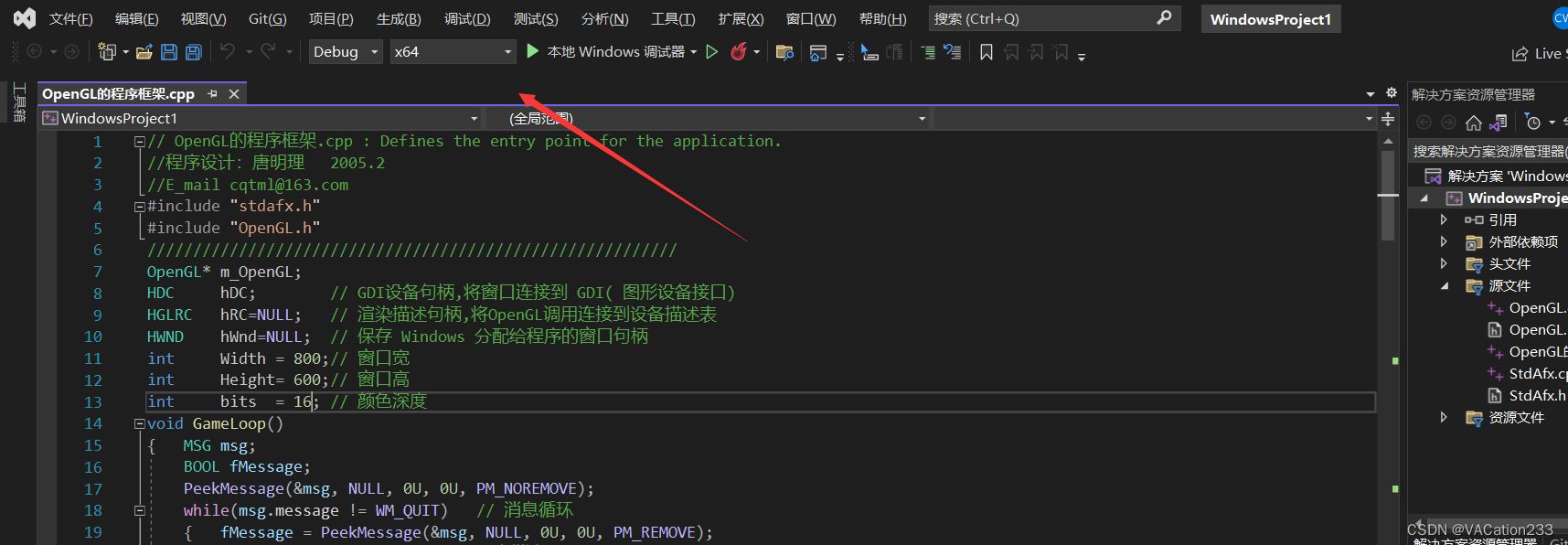
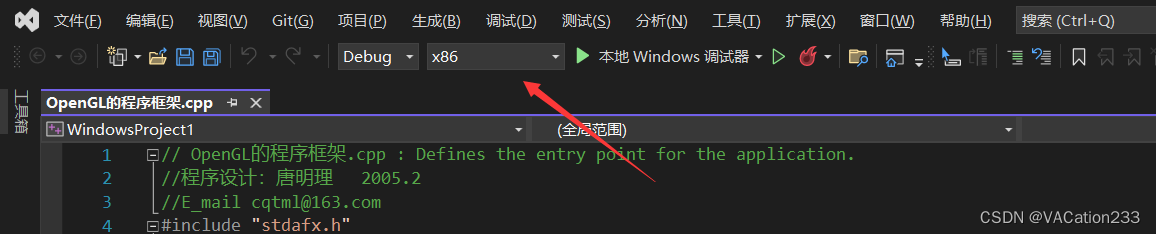
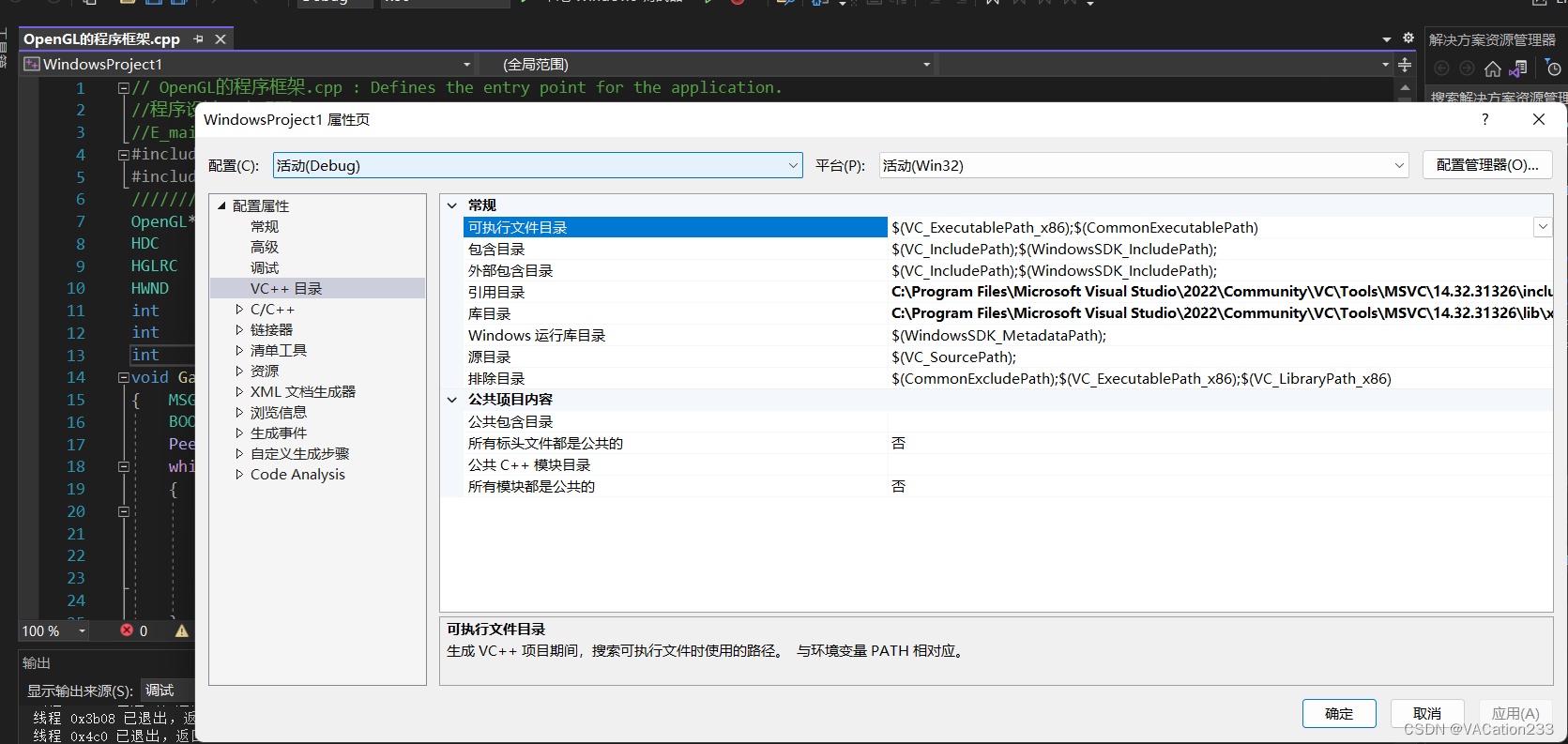
此时需要重新打开项目属性,按照之前提到的解决方法重新设置一遍
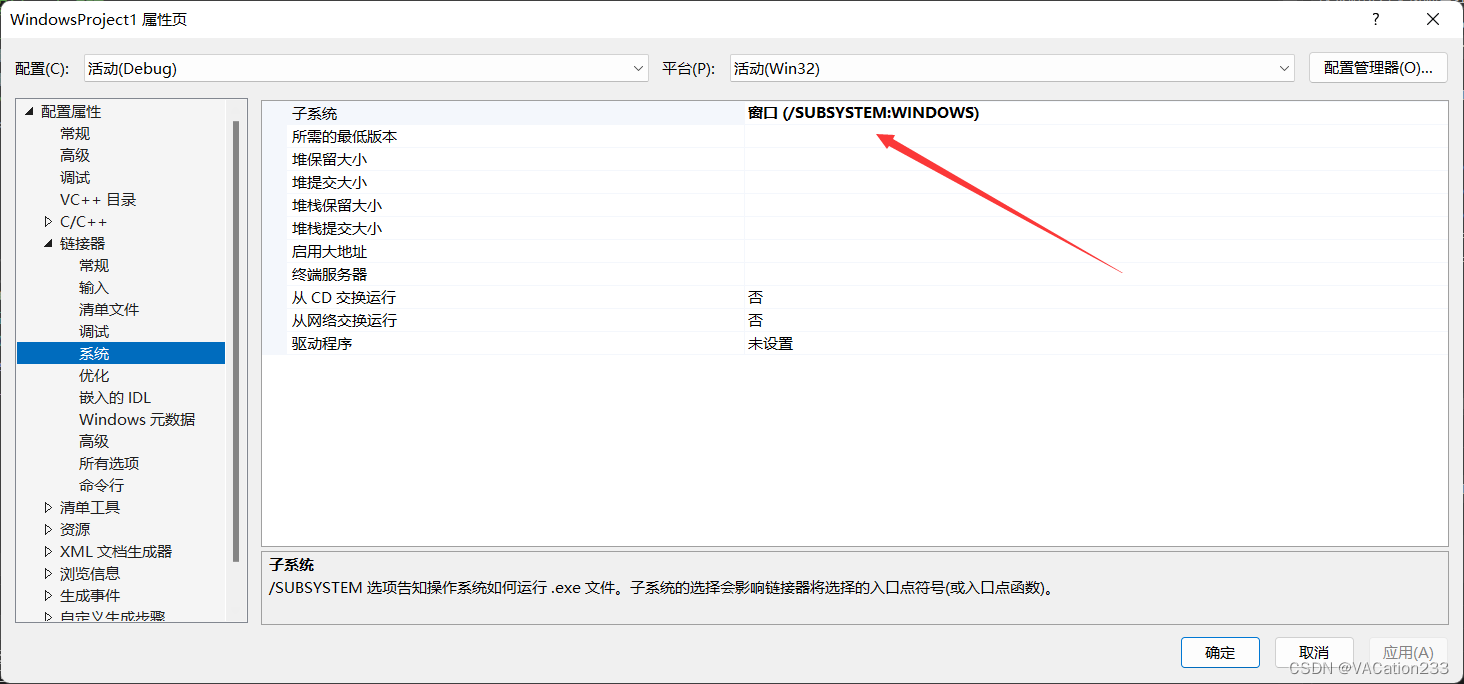
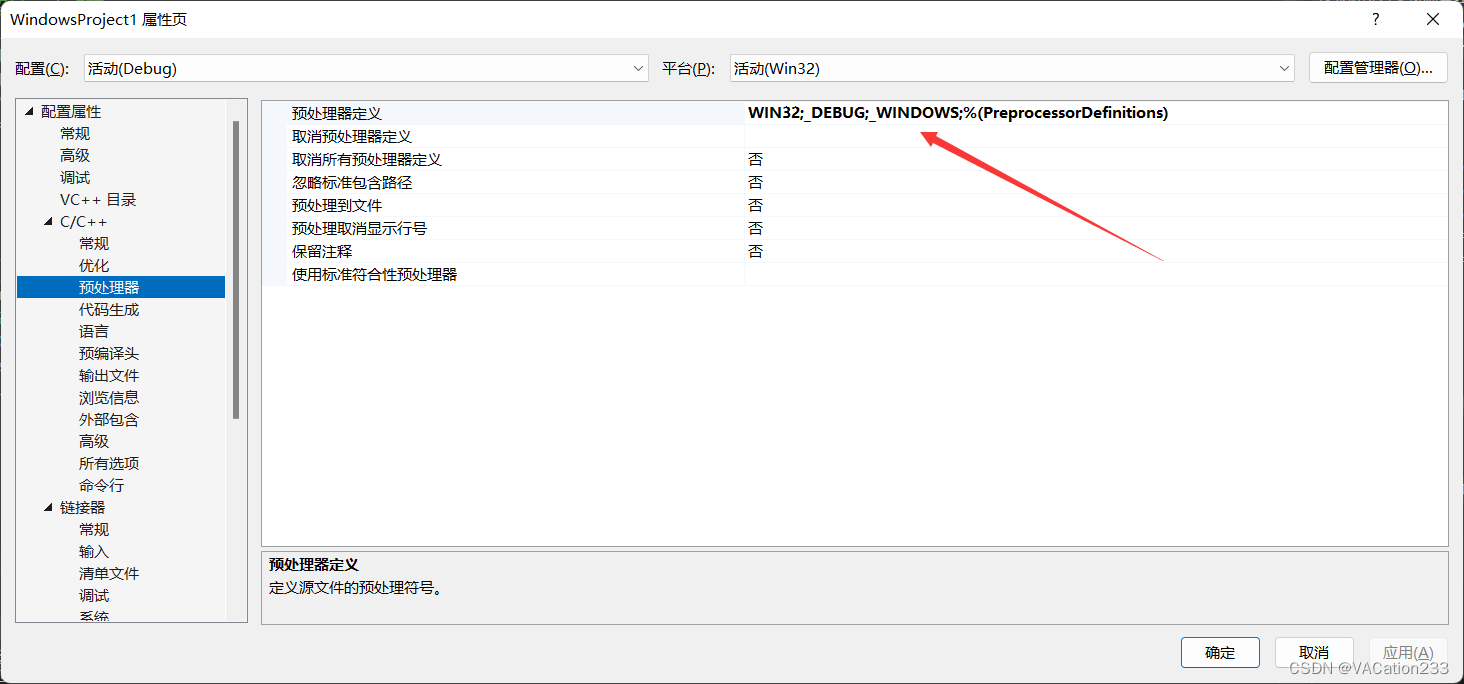
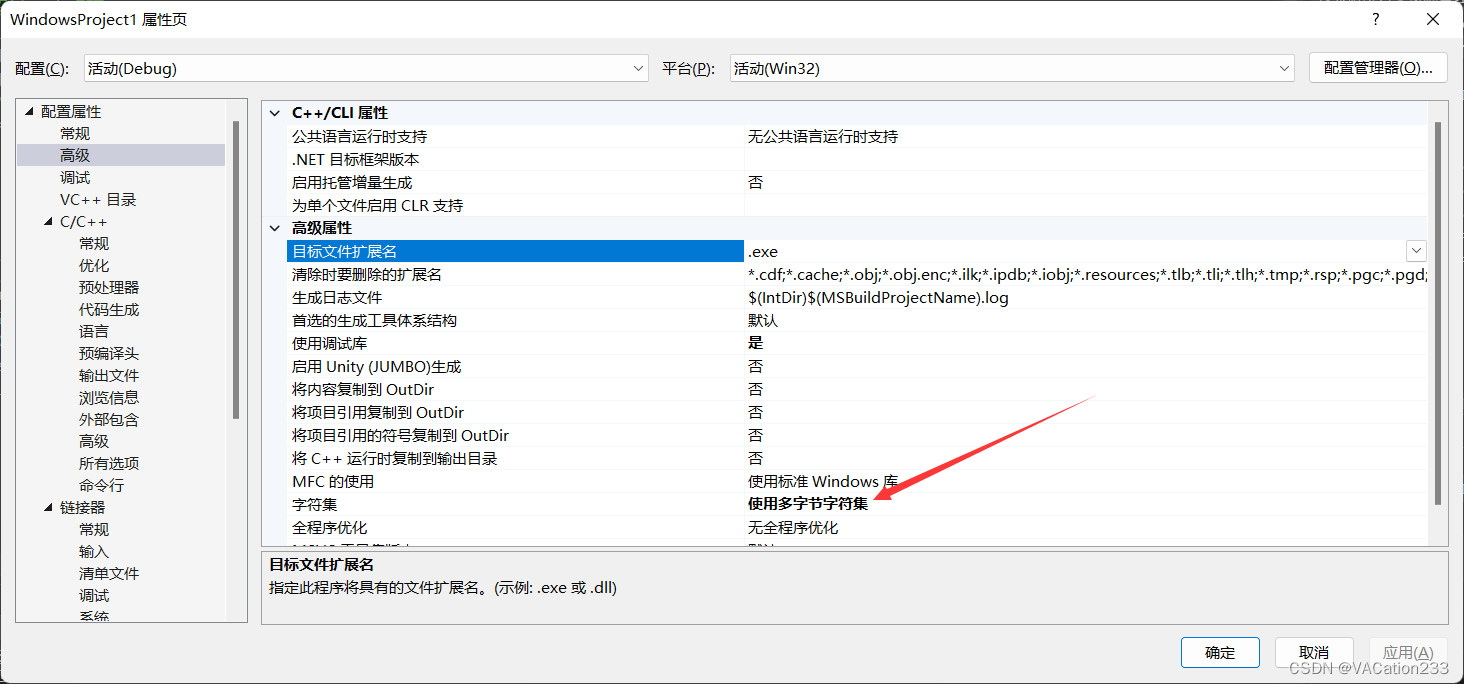 要着重检查运行库是不是X86,不是的话需要手动修改一下
要着重检查运行库是不是X86,不是的话需要手动修改一下
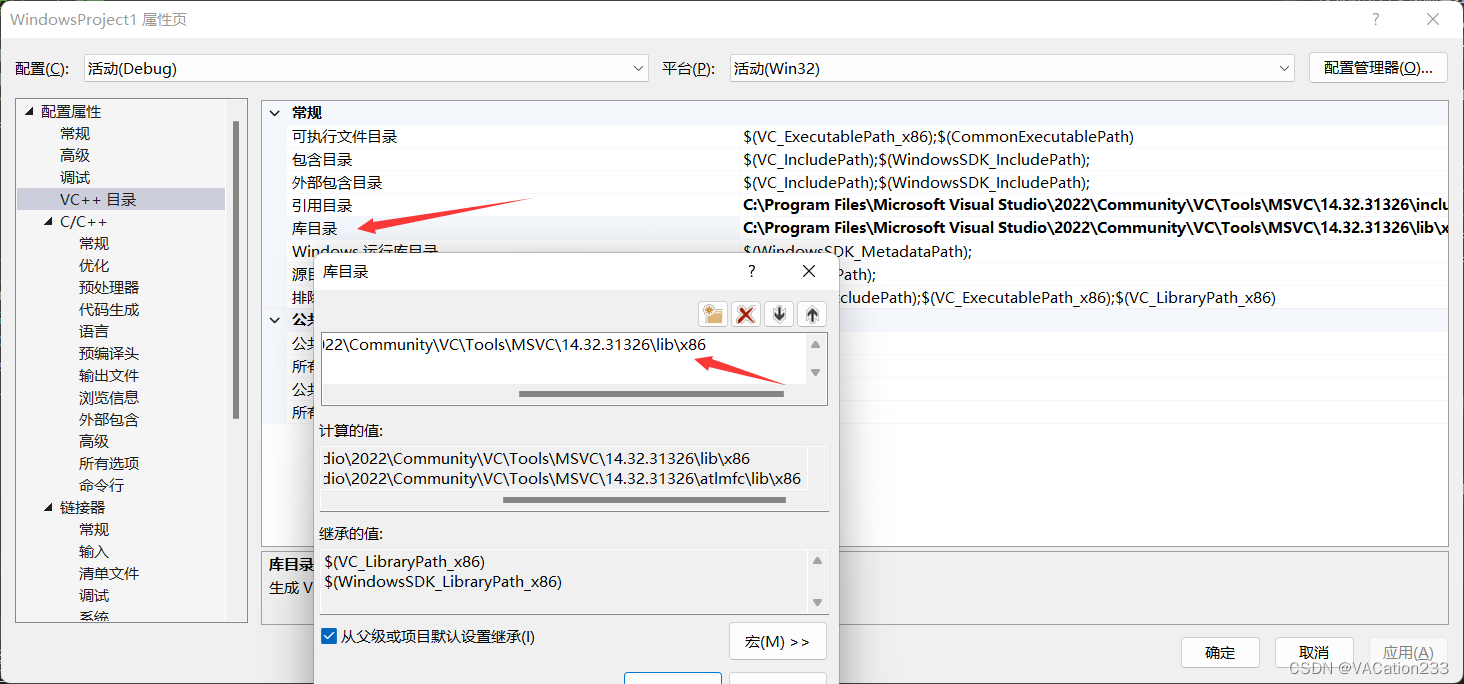
一路确定,编译运行,成功解决问题
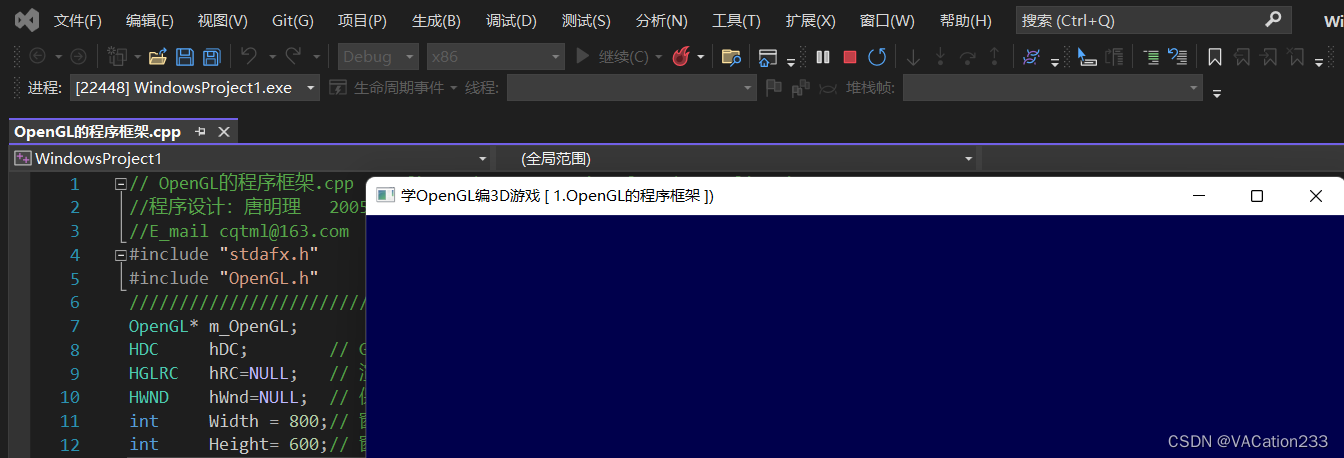
2022/10/21补充
glaux.lib(tk.obj) : error LNK2019: 无法解析的外部符号 _sscanf,该符号在函数 _GetRegistrySysColors@8 中被引用的解决方法:
在 项目属性->链接器->输入->附加依赖项中添加依赖项 legacy_stdio_definitions.lib;
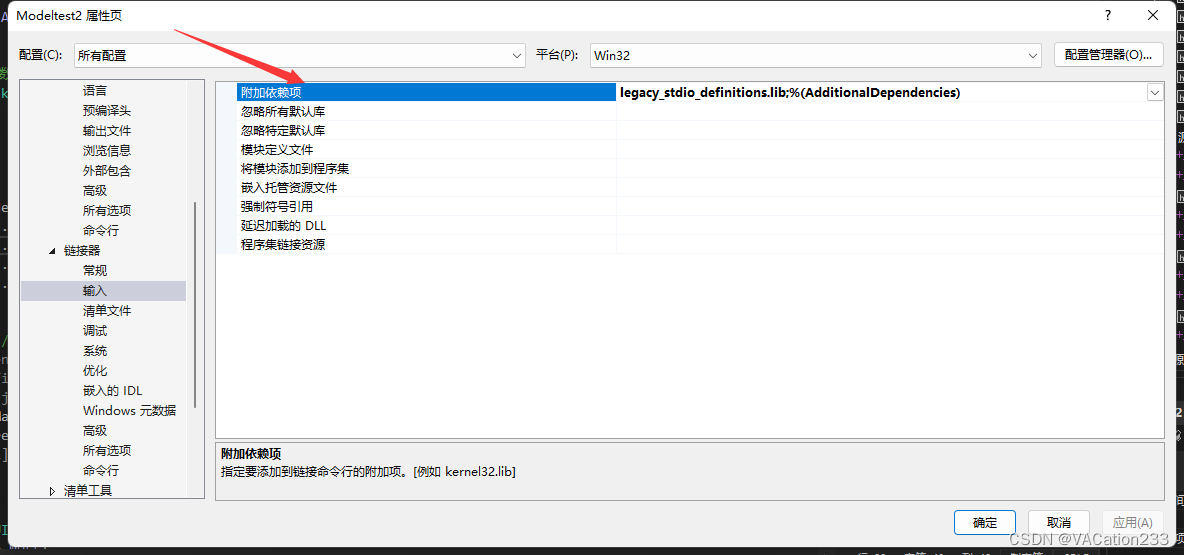
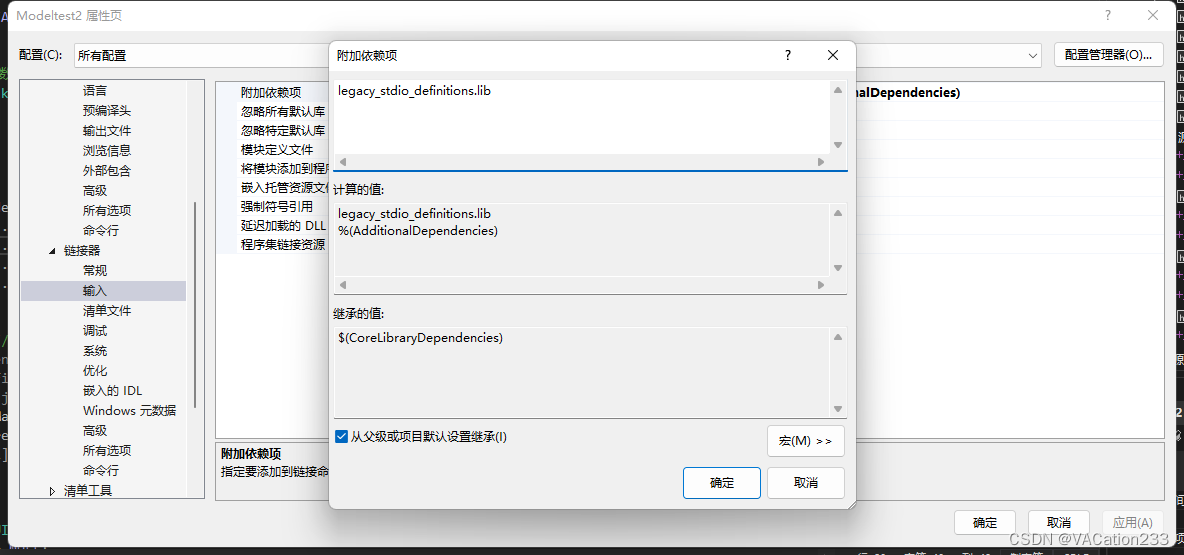
参考文章
参考文章
[1]“char*”类型的值不能用于初始化“LPTSTR”类型的实体报错及改正
[2]error LNK2019: 无法解析的外部符号 _main,函数 “int __cdecl invoke_main(void)“ (?invoke_main@@YAHXZ) 中引用了该符号
























 2796
2796











 被折叠的 条评论
为什么被折叠?
被折叠的 条评论
为什么被折叠?








